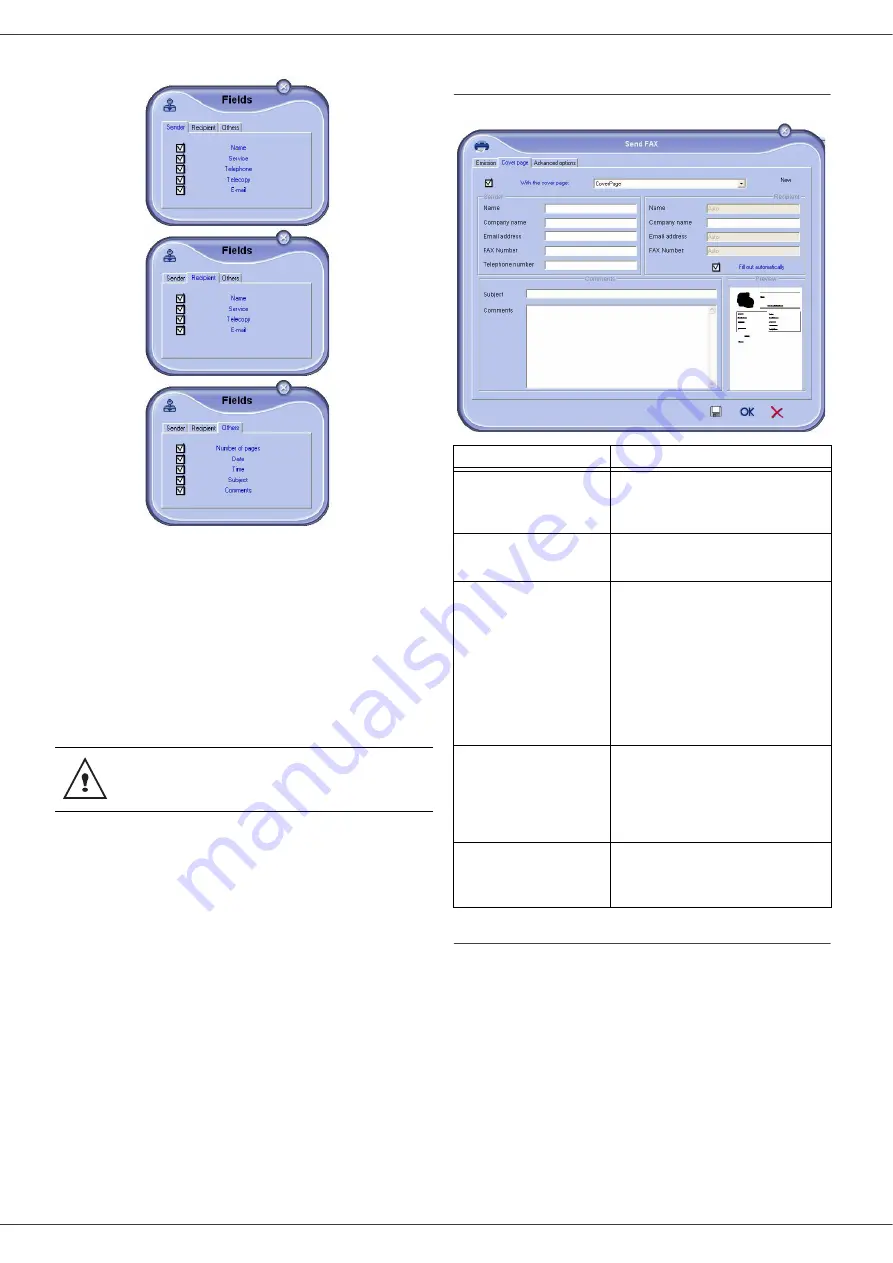
B2520 / B2540
- 63 -
Haga lo siguiente para agregar un campo:
-
Seleccione el campo que desea insertar
haciendo clic en el campo. El cursor del
ratón se convierte en un sello.
-
Haga clic en el lugar donde quiere colocar
el campo en su portada.
-
Puede mover o ampliar el campo según lo
desee.
4
Después de insertar los campos, guarde su
portada.
Puede encontrar la portada bajo la ficha C
OVER
PAGE
en la ventana de envío de faxes.
Descripción de la ficha C
OVER
PAGE
(Portada)
Crear una plantilla de portadas
Al crear una portada se crea una plantilla con campos
(número de fax, comentario, asunto, etc.) que son
llenados automáticamente por la Aplicación de faxes,
dependiendo de la información suministrada para
cada destinatario del fax.
Para crear una plantilla de portadas hay que seguir
dos pasos:
•
Primer paso
: Puede crear una imagen de fondo con
los logos y la presentación de desea.
•
Segundo paso
: Agregue el campo que desea que
aparezca en la portada: número de fax, comentario,
asunto, etc. Cómo se dijo anteriormente, estos
campos serán agregados por la Aplicación de faxes a
la hora de su envío.
Ajuste el tamaño del campo para que el texto
sea legible.
Campo
Descripción
Name of the cover
sheet (Nombre de la
portada)
El nombre de la portada por
defecto o la portada que
seleccionó.
Sender (Remitente)
Puede entrar información
sobre el remitente.
Destination
(Destino): Name
(Nombre), Company
(Compañía),
Department
(Departamento)
Puede entrar información
sobre el destinatario.
Si entra la palabra Auto en uno
de los campos, el campo es
actualizado cuando se hace el
envío si el destinatario aparece
en el directorio, en los
favoritos, un grupo o una lista
de distribución.
Comments
(Comentarios)
Esta es una ventana de edición
con las funciones básicas de un
editor de texto para poder
entrar el texto que enviará con
la portada.
Preview of the model
(Previsualización del
modelo)
La previsualización le permite
examinar la portada antes de
enviarla.
Summary of Contents for B2520 MFP
Page 1: ...59389903 jpg...












































